IPhone에서 NFC 태그 리더를 사용하는 방법
잡집 / / May 23, 2022
대부분의 사용자가 눈치채지 못할 수 있는 iPhone의 기능은 NFC 태그 리더입니다. NFC 칩으로 활성화된 NFC 태그 리더. NFC는 근거리 무선 통신, 그리고 iPhone이 근처에 있는 기기와 상호 작용하여 즉각적인 무선 연결, 결제 서비스 등과 같은 데이터를 교환할 수 있습니다.

그러나 NFC 태그 리더 기능은 모든 iPhone 모델의 일부가 아닙니다. Apple은 2014년 iPhone 6과 함께 NFC 태그 리더를 도입했습니다. 후속 iPhone 모델에는 NFC 태그 리더가 확장됩니다. NFC 태그 리더에 액세스하고 사용하는 방법은 다음과 같습니다.
iPhone에서 NFC 태그 리더를 사용하는 방법
다음 iPhone 모델에는 NFC 태그 리더가 있습니다. iPhone SE(2020), iPhone 6s 및 6s Plus, iPhone 7 및 7 Plus, iPhone 8 및 8 Plus, iPhone X, iPhone XR, iPhone XS 및 XS Max, iPhone 11, iPhone 11 Pro 및 iPhone 11 Pro Max., iPhone 12, iPhone 12 Pro, iPhone 12 Pro Max 및 iPhone 12 Mini, iPhone SE(2022), iPhone 13, iPhone 13 Pro, iPhone 13 Pro Max 및 iPhone 13 미니.
2018년 이후 출시된 iPhone 모델에는 NFC 태그와 함께 작동하는 배경 태그 읽기 기능이 있습니다. 이 기능을 사용하면 iPhone이 데이터 검색을 시작하기 전에 NFC 태그 리더 옵션을 탭할 필요가 없습니다. 대신 iPhone 화면을 켜두기만 하면 자동으로 NFC 태그 데이터를 검색합니다.
Apple iPhone 6에는 NFC 칩이 있지만 기능에 제한이 있습니다. iPhone 6 사용자는 NFC 기능을 사용하여 태그를 스캔하거나 인코딩할 수 없습니다. 그러나 iPhone 6의 NFC 기능은 결제만 가능합니다.
iPhone 7~iPhone X 모델의 경우 NFC 태그 리더는 기본적으로 iPhone의 제어 센터 내에 있어야 합니다. 그렇지 않은 경우 다음 단계에 따라 NFC 태그 리더를 iPhone의 제어 센터에 추가하십시오.
1 단계: iPhone에서 설정 앱을 탭합니다.

2 단계: 설정 메뉴를 아래로 스크롤하고 제어 센터를 누릅니다.

3단계: 추가 제어 그룹까지 아래로 스크롤하고 NFC 태그 리더의 왼쪽에 있는 녹색 +를 탭합니다.

4단계: 화면을 위로 스와이프하여 제어 센터를 시작합니다.
5단계: 라이브 웨이브처럼 보이는 NFC 태그 리더 아이콘을 탭합니다.

6단계: 장치를 태그 가까이에 놓으면 태그의 데이터를 읽어야 합니다.
NFC 태그 리더기를 사용하여 데이터를 전송하려면 iPhone과 NFC 태그 사이의 거리가 1.5인치 또는 4센티미터여야 합니다.
NFC 태그 리더를 통해 바로 가기 자동화를 만드는 방법
iOS 13 이상이 설치된 iPhone 모델 XR 이상을 사용하는 경우 NFC 태그 리더를 사용하여 바로 가기 자동화를 만들 수 있습니다. 이것이 의미하는 바는 태그에 연결한 다음 NFC 태그 리더를 사용하여 작업을 트리거하여 iPhone에서 특정 작업을 자동화할 수 있다는 것입니다. 프로세스는 매우 간단합니다. 아래 단계를 확인하세요.
1 단계: iPhone에서 바로가기 앱을 탭합니다.

2 단계: 화면 하단에 있는 자동화를 탭합니다.

3단계: 개인 자동화 생성을 탭합니다.

4단계: 표시된 옵션을 아래로 스크롤하고 NFC를 탭하여 새로운 자동화의 트리거가 됩니다.

5단계: 스캔을 탭한 다음 NFC 태그/스티커 위에 장치를 갖다 댑니다.
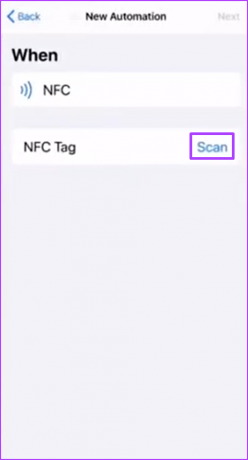
6단계: 태그 이름을 지정하고 화면 오른쪽 상단에 있는 다음을 탭합니다.

7단계: 작업 추가를 눌러 스캔한 스티커에 작업을 할당합니다.
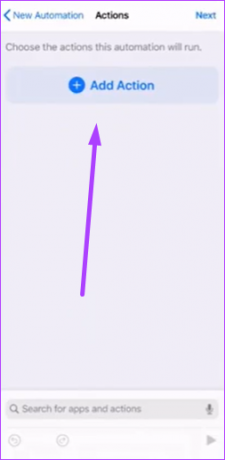
8단계: 사용 가능한 제안 또는 범주 중 하나에서 작업을 선택합니다.
9단계: 완료를 눌러 선택을 확인합니다.

자동화 설정 후 NFC 스티커를 기기를 자주 사용하는 장소에 배치할 수 있습니다. iPhone을 태그 가까이에 갖다 대기만 하면 작업을 수행할 수 있습니다.
기본 NFC 태그 리더 옵션 외에도 Apple App Store에서 여러 타사 NFC 태그 리더를 사용해 볼 수도 있습니다. 그러나 이러한 앱에 대한 원활한 경험을 보장할 수는 없습니다.
Apple AirTag 사용
위의 단계를 사용하면 데이터 교환, 결제에 NFC 태그 리더를 사용할 수 있고 NFC 태그를 사용하여 iPhone에서 간단한 작업을 자동화할 수도 있습니다. 또한 NFC 태그 리더가 장치에 설정되면 다음을 고려할 수도 있습니다. 애플 에어태그 사용. 이 Apple AirTags는 지갑, 애완 동물, 자동차 키, 장치 등과 같은 항목에 대한 추적기 역할을 할 수 있습니다.
2022년 5월 23일 최종 업데이트
위의 기사에는 Guiding Tech를 지원하는 제휴사 링크가 포함될 수 있습니다. 그러나 편집 무결성에는 영향을 미치지 않습니다. 내용은 편향되지 않고 정통합니다.



